- 1. rész. Zene hozzáadása az iPad készülékhez az iOS-hez készült FoneTrans segítségével
- 2. rész Zene letöltése iPadre közvetlenül online
- 3. rész Zene letöltése iPadre az Apple Music segítségével
- 4. rész MP3 letöltése iPadre az iTunes segítségével
- 5. rész Zene hozzáadása iPadhez az AirDrop segítségével
- 6. rész. GYIK arról, hogyan tölthet le zenét iPadre ingyenesen vagy fizetősen
Zene hozzáadása vagy letöltése iPadre 5 egyszerű módon [2023-ben bevált]
 Frissítve: Boey Wong / 10. június 2022. 14:00
Frissítve: Boey Wong / 10. június 2022. 14:00A mobileszközön való zenehallgatás kényelmes és boldog dolog, ha hazafelé, iskolába vagy munkába utazik. Más eszközökhöz képest az iPad az egyik legfunkcionálisabb, de legegyszerűbb eszköz a mindennapi életben szükséges legtöbb feladat elvégzésére további nagy méretű berendezések nélkül.
Itt jön a kérdés, hogyan lehet zenét hozzáadni vagy letölteni az iPad-re, hogy ne ezzel a hatékony eszközzel dolgozzon?
És néhány felhasználó még azt is tudni szeretné, hogyan tölthet le zenét ingyenesen iPadre. Jó helyre jöttél. Itt megmutatjuk a megfelelő választásokat a rengeteg versenytárs közül.
![Zene hozzáadása vagy letöltése iPadre 5 egyszerű módon [2023-ben bevált]](https://www.fonelab.com/images/ios-transfer/add-music-to-ipad.jpg)

Útmutató
- 1. rész. Zene hozzáadása az iPad készülékhez az iOS-hez készült FoneTrans segítségével
- 2. rész Zene letöltése iPadre közvetlenül online
- 3. rész Zene letöltése iPadre az Apple Music segítségével
- 4. rész MP3 letöltése iPadre az iTunes segítségével
- 5. rész Zene hozzáadása iPadhez az AirDrop segítségével
- 6. rész. GYIK arról, hogyan tölthet le zenét iPadre ingyenesen vagy fizetősen
1. rész. Zene hozzáadása az iPad készülékhez az iOS-hez készült FoneTrans segítségével
Hatékony, de egyszerű, harmadik féltől származó programként számítógépen, FoneTrans az iOS számára használata egyszerű és 100%-ban biztonságos. Néhány kattintással könnyen elérheti adatait, így kezdőknek is jó. És soha nem fogja elmenteni vagy módosítani az Ön adatait.
Ezenkívül adatokat, például fényképeket, névjegyeket, üzeneteket, hangjegyzeteket, lejátszási listákat és egyebeket is átvihet eszközök és számítógépek között. A Windows és Mac számítógépek is támogatottak. Akár teljesen vagy szelektíven is kezelheti az iTunes-adatokat a szokásos módon.
Hozzáadhat zenét az iPadhez az iTunesból, a számítógép mappájából vagy egy másik iOS-eszközről. Az alábbiakban részletesen ismertetjük a zene iPadhez való hozzáadásának lépéseit a FoneTrans for iOS segítségével.
Az iOS-hez tartozó FoneTrans használatával szabadon élvezheti az adatok iPhone-ról számítógépre történő átvitelét. Az iPhone szöveges üzeneteit nem csak számítógépre lehet átvinni, hanem fényképeket, videókat és névjegyeket is könnyen áthelyezhet a számítógépre.
- Fotók, videók, névjegyek, WhatsApp és további adatok átvitele könnyedén.
- Az adatok áttekintése az átvitel előtt.
- iPhone, iPad és iPod touch érhetők el.
1 lépésKattintson az Letöltés gombot, majd kövesse a képernyőn megjelenő utasításokat a FoneTrans for iOS számítógépre telepítéséhez. Ez automatikusan elindul.

2 lépésCsatlakoztassa az iPad számítógépet. Ha zenét szeretne átvinni egy másik eszközről, csatlakoztassa. A fő felületen válassza a lehetőséget zene gombot a bal oldali panelen.
3 lépésVálassza ki az első hozzáadás ikont a felső menüben, válassza ki a zenefájlt tartalmazó helyi mappát, és válassza ki őket. Kattints a Nyisd ki gombot.
Hogyan lehet ingyenesen letölteni zenét iPadre iTunes nélkül? Lépj tovább.
2. rész Zene letöltése iPadre közvetlenül online
Az iTunes nélkül is letölthet zenét valahonnan, például harmadik féltől származó letöltőalkalmazásokból, online webhelyekről stb. Itt bemutatunk 3 lehetőséget, amellyel zenefájlokat tölthet le iPadre.
Két módja van: töltse le őket az iPad böngészőjébe, és mentse el őket közvetlenül az iPadre. Vagy töltse le őket a számítógépére, majd vigyen át zenét számítógépről iPadre olyan eszközökkel, mint a FoneTrans for iOS.
Top 1. SoundCloud
Top 2. Audiomack
Top 3. Amazon Music Store
Ezekről az oldalakról ingyenes zenéket tölthet le iPadre, van néhány fizetős forrás, kérjük, alaposan ellenőrizze, mielőtt a letöltés gombra kattint.
Az Apple-nek hivatalos módszerei is vannak zenék iPadre való letöltésére. Kérjük, ellenőrizze őket a következő részekben.
Az iOS-hez tartozó FoneTrans használatával szabadon élvezheti az adatok iPhone-ról számítógépre történő átvitelét. Az iPhone szöveges üzeneteit nem csak számítógépre lehet átvinni, hanem fényképeket, videókat és névjegyeket is könnyen áthelyezhet a számítógépre.
- Fotók, videók, névjegyek, WhatsApp és további adatok átvitele könnyedén.
- Az adatok áttekintése az átvitel előtt.
- iPhone, iPad és iPod touch érhetők el.
3. rész Zene letöltése iPadre az Apple Music segítségével
Használhatja az Apple Music alkalmazást Mac és iOS eszközökön, és ugyanazon az Apple ID-n keresztül elérheti a zenekönyvtárat különböző eszközökön. Így két lehetőség közül választhat zenét iPaden letölteni vagy szinkronizálni.
1. lehetőség. Zene letöltése iPadre
Az Apple Music az iPaden lehetővé teszi, hogy zenét adjon a könyvtárhoz, szinkronizálja a könyvtárat más eszközökről, és közvetlenül töltse le zenéit az iPadre. Az alábbiakban bemutatjuk, hogyan tölthet le zenét iPadre.
1 lépésNyissa meg az Apple Music alkalmazást iPaden, és nyissa meg a könyvtárát. Ha nem rendelkezett velük, megkeresheti őket az üzletben, és koppintással kiválaszthatja azokat Hozzáadás a könyvtárhoz gombot.
2 lépésNyomja meg és tartsa lenyomva ismét a zenét, válassza ki Letöltés gombot ezúttal.
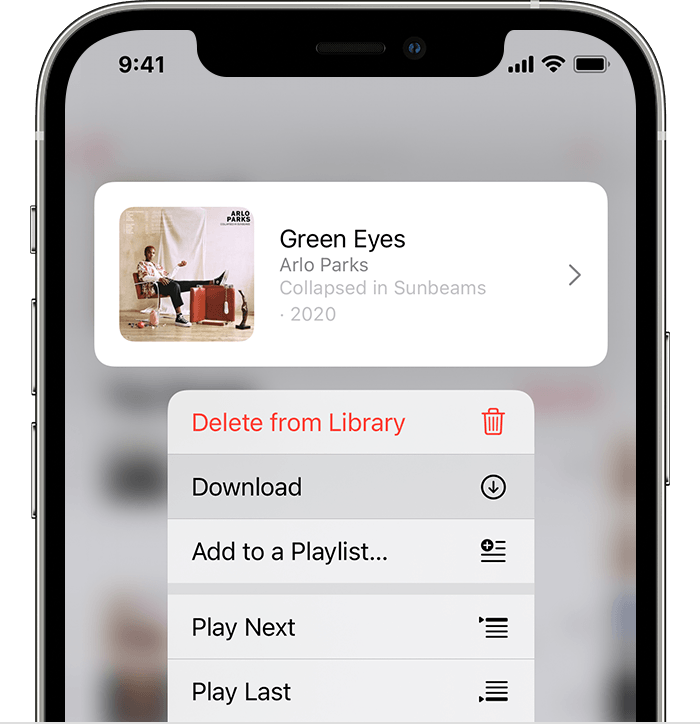
2. lehetőség: Zene hozzáadása az iPadhez
Ha rendelkezik ezekkel a zenefájlokkal a Mac számítógépen, átvihet zenét az iPad készülékre a számítógépről. Ez egyszerű, tekintse meg az alábbi oktatóanyagot arról, hogyan adhat hozzá zenét az iPadhez az Apple Music alkalmazással Mac számítógépen.
1 lépésNyissa meg az Apple Music alkalmazást Mac számítógépen, és keresse meg a zenefájlokat.
2 lépésKoppintson rá, és adja hozzá őket a könyvtárhoz. Ha engedélyezte az iCloud szinkronizálási funkciót, az automatikusan szinkronizálódik az iPad könyvtárával is. Ha nem, lépjen a 3. lépésre.
3 lépésNyissa meg a Findert, és kattintson az iPadre a bal oldalon. Választ zene és jelölje be a mellette lévő négyzetet Zene szinkronizálása iPad készülékre.

Ha még nem frissítette a macOS-t a legújabb verzióra, vagy Windows rendszerű számítógép-felhasználó, megpróbálhatja az iTunes alkalmazást, hogy letölthessen vagy szinkronizáljon zenét iPadre.
4. rész MP3 letöltése iPadre az iTunes segítségével
Nos, az iTunes továbbra is fontos eszköz a számítógépen az iOS adatok kezelésére. Biztonsági mentést készíthet és visszaállíthat vele, és kijavíthat néhány iOS-problémát. Azok a felhasználók, akik már rendelkeznek MP3- és egyéb zenei fájlokkal a számítógépen, szinkronizálhatják a zenéket az iPad készülékkel az iTunes segítségével. Az alábbiakban bemutatjuk, hogyan.
1 lépésCsatlakoztassa az iPadet a számítógéphez, futtassa az iTunes alkalmazást a számítógépen.
2 lépésKattints eszköz ikon> zene > Zene xxx dalok szinkronizálása.
3 lépésVálassza ki a Szinkronizálás gombot.
A végső választás a zene iPadre történő átviteléhez az Airdrop használata.
Az iOS-hez tartozó FoneTrans használatával szabadon élvezheti az adatok iPhone-ról számítógépre történő átvitelét. Az iPhone szöveges üzeneteit nem csak számítógépre lehet átvinni, hanem fényképeket, videókat és névjegyeket is könnyen áthelyezhet a számítógépre.
- Fotók, videók, névjegyek, WhatsApp és további adatok átvitele könnyedén.
- Az adatok áttekintése az átvitel előtt.
- iPhone, iPad és iPod touch érhetők el.
5. rész Zene hozzáadása iPadhez az AirDrop segítségével
Vannak, akik USB-kábel vagy akár számítógép nélkül szeretnének adatokat átvinni az eszközök között, ha iPhone-ról iPadre szeretnének adatokat vinni. Az AirDrop lesz a legjobb választás az Ön számára.
Tudja, ez egy kényelmes funkció az Apple termékeken az adatok akadálytalan mozgatására. Így adhat hozzá zenét iPadhez.
1. lehetőség: Zene hozzáadása az iPadhez Macről
Hozzáférés a zenefájlokhoz Mac számítógépen, kattintson a jobb gombbal a választáshoz Megosztás > földre száll. Ezután húzza át zenei fájljait iPadre neve jelenik meg az ablakban. Az iPad képernyőjén válassza az Engedélyezés lehetőséget a zenefájlok fogadásához.
2. lehetőség: Zene hozzáadása az iPad készülékhez iPhone-ról
Az iPhone készüléken nyissa meg a zenefájlt, és érintse meg a lehetőséget Megosztás > földre száll. Válassza ki az átvinni kívánt iPad nevét. A mentésükhöz érintse meg az Engedélyezés gombot az iPad képernyőjén.
6. rész. GYIK arról, hogyan tölthet le zenét iPadre ingyenesen vagy fizetősen
1. Hogyan lehet zenét átvinni iPhone-ról iPadre?
Zene átvitele iPhone-ról iPadre az AirDrop segítségével, FoneTrans az iOS számára, az iTunes vagy az Apple Music ebben a bejegyzésben elérhető az Ön számára.
2. Hogyan lehet zenét átvinni számítógépről iPadre iTunes nélkül?
Futtathatod FoneTrans az iOS számára a számítógépen kattintson a Zene elemre, majd kattintson a Hozzáadás ikonra az elemek kiválasztásához. A fájl méretétől függően a zenék egy idő után felkerülnek az iPadre. És ez a program elérhető laptopon, így iTunes nélkül is átvihet zenét laptopról iPadre.
Ez minden, amit megpróbálhat hozzáadni vagy letölteni zenét iPadre számítógépről, eszközről vagy online webhelyekről. Azonban, FoneTrans az iOS számára legyen az, amit nem szabad kihagyni a felhasználóbarát kialakítás és a professzionális funkciók miatt. Töltse le és élvezze az előnyeit most!
Az iOS-hez tartozó FoneTrans használatával szabadon élvezheti az adatok iPhone-ról számítógépre történő átvitelét. Az iPhone szöveges üzeneteit nem csak számítógépre lehet átvinni, hanem fényképeket, videókat és névjegyeket is könnyen áthelyezhet a számítógépre.
- Fotók, videók, névjegyek, WhatsApp és további adatok átvitele könnyedén.
- Az adatok áttekintése az átvitel előtt.
- iPhone, iPad és iPod touch érhetők el.
